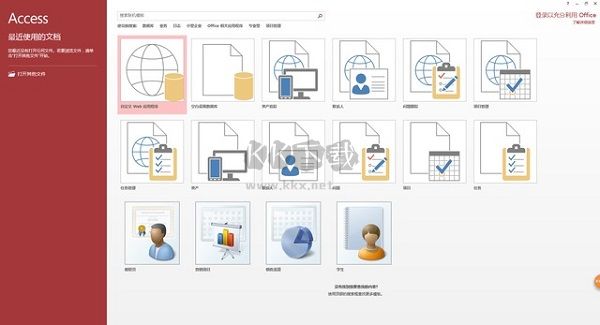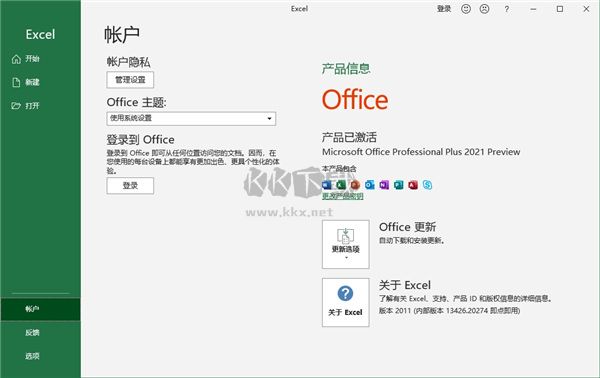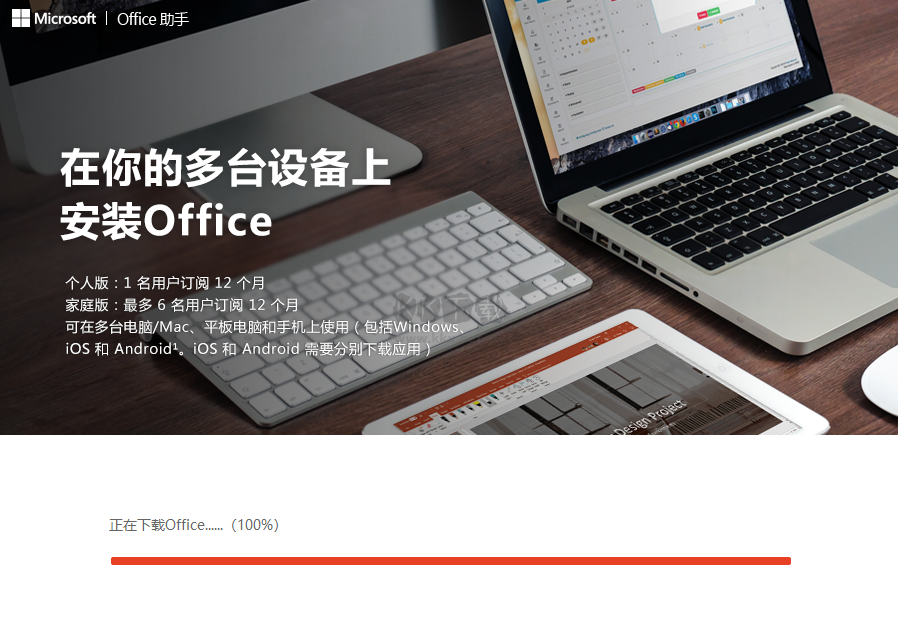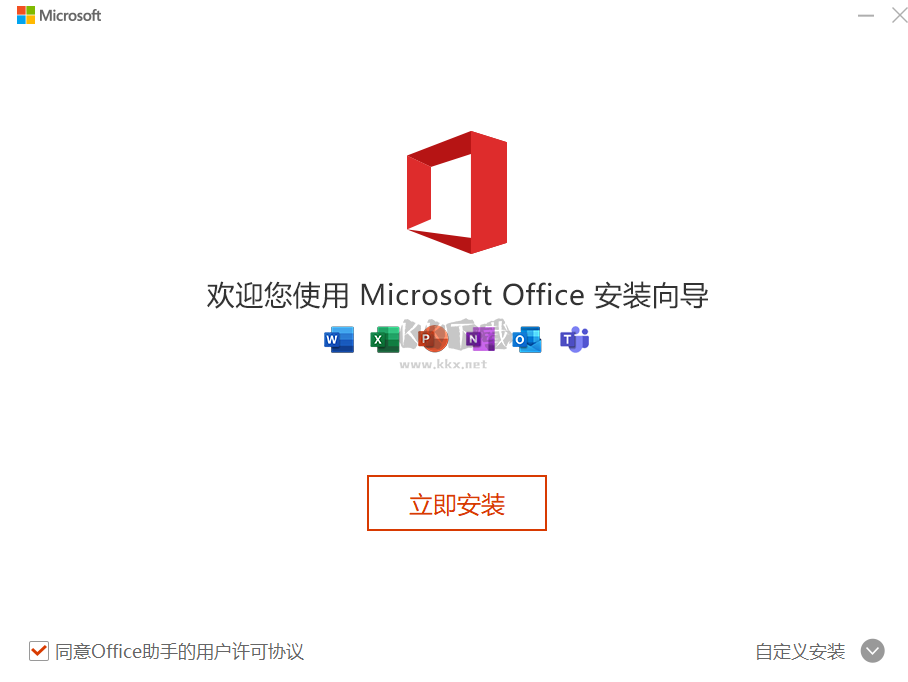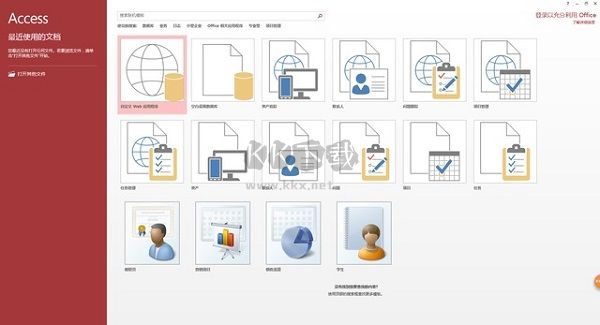
Office激活教程:
安装之前需要将以前的office旧版本全部卸载干净
1、将本站提供的文件下载解压,得到以下文件
2、点击运行Office Tool Plus.exe文件,弹出缺少.net环境,需要点击是安装.net环境
3、选择软件的安装路径
4、之后会自动跳转至OfficeToolPlus主界面,点击部署
5、在基础设置中的产品中选择office专业增强版2021,点击64位,还需要在安装模块中点击office tool plus,之后点击开始部署
6、设置完成之后就可以开始安装了,点击关闭
7、在激活页面中的产品下拉框中选择office专业增强版2021批量版
8、之后选择下面的安装许可,等待操作结果完成即可
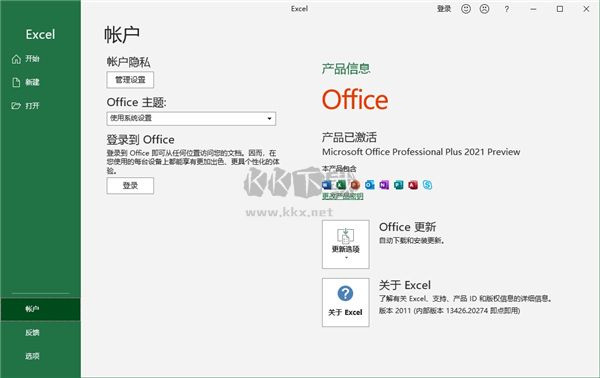
Office新功能:
1、自动切换 Office 主题
Office 可以自动切换主题,使其与你的 Windows 10 主题设置相匹配。 转到文件帐户,然后在 Office 主题下拉列表中选择使用系统设置。
2、将形状另存为图片
只需单击几下,即可将形状、图标或其他对象另存为图片文件,以便可在其他地方重复使用。
3、一键式写作建议
单击一次即可应用写作建议。 已更新的编辑器窗格可以轻松的在建议之间进行导航。
4、在 Excel 中制作精美的 Visio 图表
使用工作表中的数据创建数据驱动的图表,例如流程图或组织结构图。
5、使用内置翻译工具打破语言障碍
不再需要翻译的加载项! 在邮件中,右键单击以翻译特定字词、短语或整个邮件。
6、语法检查获得了你的反馈
Outlook 会在你键入时标记语法错误,以便你可以通过一键来应用建议。
7、同一签名,所有设备
签名已存储在云端。 只需创建一次,即可在所有使用 Outlook 的地方使用它。
8、在云端中的你的 Outlook 设置。
选择 Outlook for Windows 设置(如自动答复、重点收件箱和隐私),然后在任何电脑上访问它们。
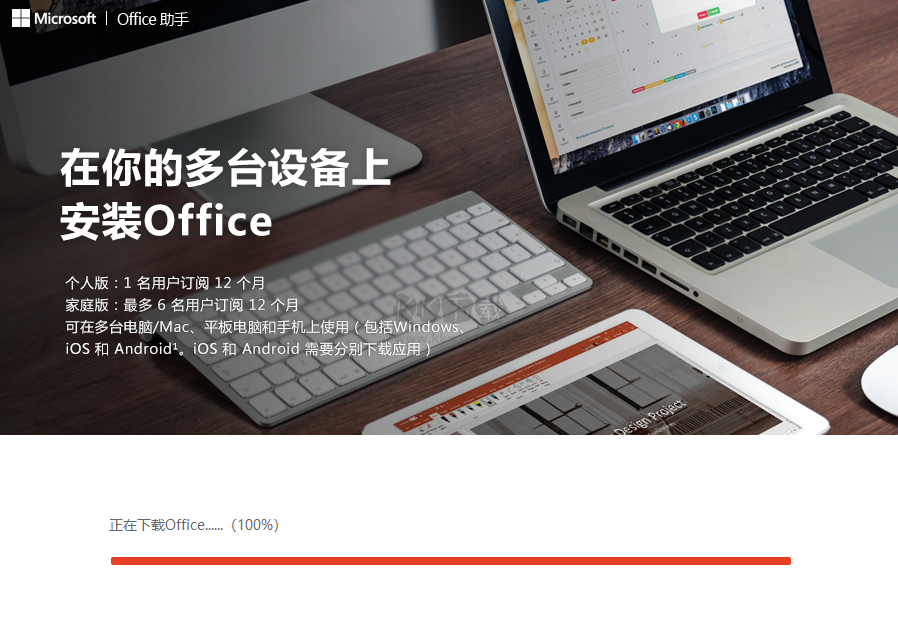
功能介绍:
1、office2021官方正式版提供了更好的工作环境。
2、拥有更好的表格设计能力。
3、在新版的Excel软件上增加了更好的计算功能。
4、可以在添加函数的时候提供更好的插入方式。
5、内置的函数更加丰富,计算 过程更轻松。
6、对于制作数据模型也是很好用的。
7、office2021在设计PPT方面也更新多种功能。
8、提供了更好的图标设计方案。
9、支持更好的UI界面,滚动查看PPT效果更好。
10、在设计PPT的时候提供了在线插入图标的功能。
11、也提供了一个图标库,方便您轻松插入需要的图标。
12、Word的新版功能也是很多的。
13、提供了界面色彩调整功能,编辑Word效果更好。
14、提供了新的“沉浸式学习模式”。
15、排版文章功能更好,调整文字间距、页面幅度等更好。
16、另外新版的Word也是可以将文章朗读的。
17、增加了新的微软语音引擎,轻松将文字转换语音。
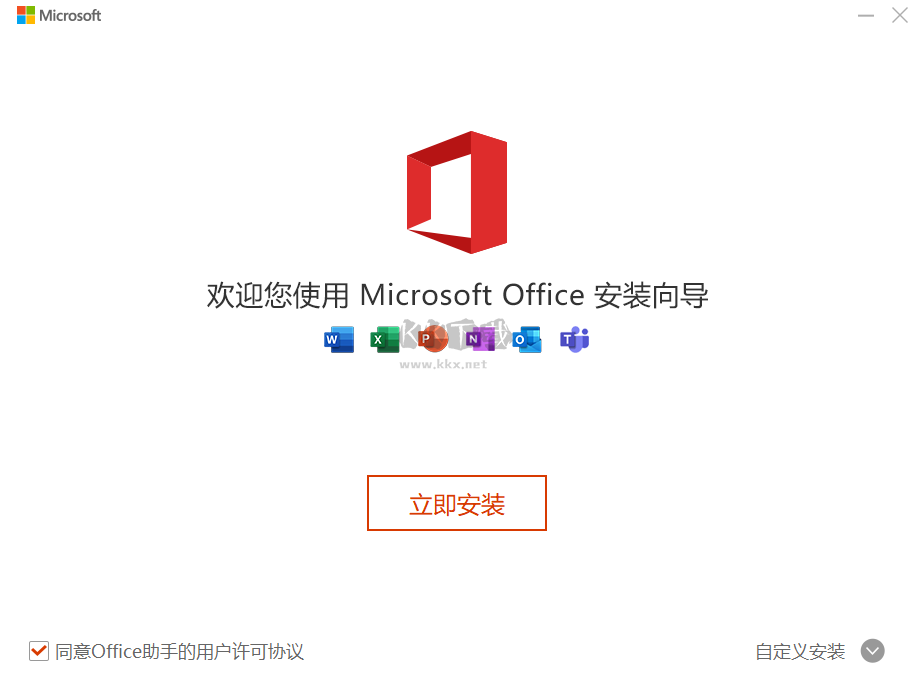
Office安装步骤:
1、双击在本站下载的安装包,点击【立即安装】
2、安装中,完成即可体验软件功能